- File Extension SPDESIGNCONFIG
- Dateiendung SPDESIGNCONFIG
- Extensión De Archivo SPDESIGNCONFIG
- Rozszerzenie Pliku SPDESIGNCONFIG
- Estensione SPDESIGNCONFIG
- SPDESIGNCONFIG拡張子
- Extension De Fichier SPDESIGNCONFIG
- SPDESIGNCONFIG Filformat
- Filendelsen SPDESIGNCONFIG
- Fil SPDESIGNCONFIG
- Расширение файла SPDESIGNCONFIG
- Bestandsextensie SPDESIGNCONFIG
- Extensão Do Arquivo SPDESIGNCONFIG
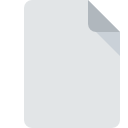
Extensión de archivo SPDESIGNCONFIG
SharePoint Designer Configuration
-
DeveloperMicrosoft Corporation
-
Category
-
Popularidad5 (1 votes)
¿Qué es el archivo SPDESIGNCONFIG?
El nombre de formato completo de los archivos que usan la extensión SPDESIGNCONFIG es SharePoint Designer Configuration. La especificación SharePoint Designer Configuration fue creada por Microsoft Corporation. El formato de archivo SPDESIGNCONFIG es compatible con el software que se puede instalar en la plataforma del sistema . SPDESIGNCONFIG formato de archivo, junto con 1305 otros formatos de archivo, pertenece a la categoría Archivos de configuración. El software más popular que admite archivos SPDESIGNCONFIG es Office SharePoint Designer. El software llamado Office SharePoint Designer fue creado por Microsoft Corporation. Para encontrar información más detallada sobre el software y los archivos SPDESIGNCONFIG, consulte el sitio web oficial del desarrollador.
Programas que admiten la extensión de archivo SPDESIGNCONFIG
Los archivos con el sufijo SPDESIGNCONFIG se pueden copiar a cualquier dispositivo móvil o plataforma del sistema, pero puede que no sea posible abrirlos correctamente en el sistema de destino.
¿Cómo abrir un archivo SPDESIGNCONFIG?
No poder abrir archivos con la extensión SPDESIGNCONFIG puede tener varios orígenes En el lado positivo, los problemas más frecuentes relacionados con SharePoint Designer Configuration archivos no son complejos. En la mayoría de los casos, se pueden abordar de manera rápida y efectiva sin la ayuda de un especialista. La lista a continuación lo guiará a través del proceso de abordar el problema encontrado.
Paso 1. Obtenga el Office SharePoint Designer
 La razón más común para tales problemas es la falta de aplicaciones adecuadas que admitan archivos SPDESIGNCONFIG instalados en el sistema. La solución a este problema es muy simple. Descargue Office SharePoint Designer e instálelo en su dispositivo. En la parte superior de la página se puede encontrar una lista que contiene todos los programas agrupados en función de los sistemas operativos compatibles. Uno de los métodos de descarga de software más libres de riesgo es utilizar enlaces proporcionados por distribuidores oficiales. Visite el sitio web Office SharePoint Designer y descargue el instalador.
La razón más común para tales problemas es la falta de aplicaciones adecuadas que admitan archivos SPDESIGNCONFIG instalados en el sistema. La solución a este problema es muy simple. Descargue Office SharePoint Designer e instálelo en su dispositivo. En la parte superior de la página se puede encontrar una lista que contiene todos los programas agrupados en función de los sistemas operativos compatibles. Uno de los métodos de descarga de software más libres de riesgo es utilizar enlaces proporcionados por distribuidores oficiales. Visite el sitio web Office SharePoint Designer y descargue el instalador.
Paso 2. Verifique la versión de Office SharePoint Designer y actualice si es necesario
 Si ya tiene Office SharePoint Designer instalado en sus sistemas y los archivos SPDESIGNCONFIG todavía no se abren correctamente, verifique si tiene la última versión del software. A veces, los desarrolladores de software introducen nuevos formatos en lugar de los que ya son compatibles con las nuevas versiones de sus aplicaciones. Si tiene instalada una versión anterior de Office SharePoint Designer, es posible que no admita el formato SPDESIGNCONFIG. La última versión de Office SharePoint Designer debería admitir todos los formatos de archivo que sean compatibles con versiones anteriores del software.
Si ya tiene Office SharePoint Designer instalado en sus sistemas y los archivos SPDESIGNCONFIG todavía no se abren correctamente, verifique si tiene la última versión del software. A veces, los desarrolladores de software introducen nuevos formatos en lugar de los que ya son compatibles con las nuevas versiones de sus aplicaciones. Si tiene instalada una versión anterior de Office SharePoint Designer, es posible que no admita el formato SPDESIGNCONFIG. La última versión de Office SharePoint Designer debería admitir todos los formatos de archivo que sean compatibles con versiones anteriores del software.
Paso 3. Asignar Office SharePoint Designer a SPDESIGNCONFIG archivos
Si tiene instalada la última versión de Office SharePoint Designer y el problema persiste, selecciónelo como el programa predeterminado que se utilizará para administrar SPDESIGNCONFIG en su dispositivo. El proceso de asociar formatos de archivo con la aplicación predeterminada puede diferir en detalles según la plataforma, pero el procedimiento básico es muy similar.

Selección de la aplicación de primera elección en Windows
- Al hacer clic en SPDESIGNCONFIG con el botón derecho del mouse, aparecerá un menú en el que debe seleccionar la opción
- Seleccione
- El último paso es seleccionar proporcionar la ruta del directorio a la carpeta donde está instalado Office SharePoint Designer. Ahora todo lo que queda es confirmar su elección seleccionando Usar siempre esta aplicación para abrir archivos SPDESIGNCONFIG y hacer clic en .

Selección de la aplicación de primera elección en Mac OS
- En el menú desplegable, al que se accede haciendo clic en el archivo con la extensión SPDESIGNCONFIG, seleccione
- Vaya a la sección . Si está cerrado, haga clic en el título para acceder a las opciones disponibles.
- De la lista, elija el programa apropiado y confirme haciendo clic en
- Finalmente, un Este cambio se aplicará a todos los archivos con el mensaje de extensión SPDESIGNCONFIG debería aparecer. Haga clic en el botón para confirmar su elección.
Paso 4. Verifique el SPDESIGNCONFIG para ver si hay errores
Si siguió las instrucciones de los pasos anteriores pero el problema aún no se resuelve, debe verificar el archivo SPDESIGNCONFIG en cuestión. Es probable que el archivo esté dañado y, por lo tanto, no se pueda acceder a él.

1. El SPDESIGNCONFIG puede estar infectado con malware; asegúrese de escanearlo con una herramienta antivirus.
Si el SPDESIGNCONFIG está realmente infectado, es posible que el malware esté bloqueando su apertura. Escanee el archivo SPDESIGNCONFIG y su computadora en busca de malware o virus. Si el archivo SPDESIGNCONFIG está realmente infectado, siga las instrucciones a continuación.
2. Verifique que la estructura del archivo SPDESIGNCONFIG esté intacta
Si obtuvo el archivo SPDESIGNCONFIG problemático de un tercero, pídale que le proporcione otra copia. Es posible que el archivo no se haya copiado correctamente en un almacenamiento de datos y esté incompleto y, por lo tanto, no se pueda abrir. Si el archivo SPDESIGNCONFIG se ha descargado de Internet solo parcialmente, intente volver a descargarlo.
3. Compruebe si el usuario con el que ha iniciado sesión tiene privilegios administrativos.
A veces, para acceder a los archivos, el usuario debe tener privilegios administrativos. Cierre sesión en su cuenta actual e inicie sesión en una cuenta con suficientes privilegios de acceso. Luego abra el archivo SharePoint Designer Configuration.
4. Asegúrese de que el sistema tenga recursos suficientes para ejecutar Office SharePoint Designer
Si el sistema está bajo carga pesada, es posible que no pueda manejar el programa que usa para abrir archivos con la extensión SPDESIGNCONFIG. En este caso, cierre las otras aplicaciones.
5. Asegúrese de tener instalados los últimos controladores y actualizaciones y parches del sistema
El sistema y los controladores actualizados no solo hacen que su computadora sea más segura, sino que también pueden resolver problemas con el archivo SharePoint Designer Configuration. Es posible que los archivos SPDESIGNCONFIG funcionen correctamente con el software actualizado que corrige algunos errores del sistema.
¿Quieres ayudar?
Si dispones de información adicional acerca de la extensión de archivo SPDESIGNCONFIG estaremos agradecidos si la facilitas a los usuarios de nuestra página web. Utiliza el formulario que se encuentra aquí y mándanos tu información acerca del archivo SPDESIGNCONFIG.

 Windows
Windows 
